من السهل جدًا وبسيط ، إنشاء طابع في Microsoft Word ، نظرًا لأن البرنامج يحتوي على مجموعة متنوعة من الأدوات للتصميم والتحرير ، والتي ستتيح لك إنشاء طابعك المخصص في بضع دقائق فقط ولن تحتاج إلى تعقيد برامج لها طابع لا يصدق.
ما الذي يتطلبه الأمر لتكون قادرًا على عمل طابع باستخدام Microsoft Word؟
لتصميم طابع في Microsoft Word ، تحتاج أولاً إلى تكوين فكرة عما سيكون عليه طابعك ، وتحديد شكل أو هيكل التصميم الخاص بك ، وتحديد نوع الشكل أو نمط الختم ، واختيار الظلال المناسبة لـ اللون ، وإذا كنت تريد إضافة توقيعك إلى طابعك ، فمن المهم رقمنة توقيعك بتنسيق PNG أو JPG.
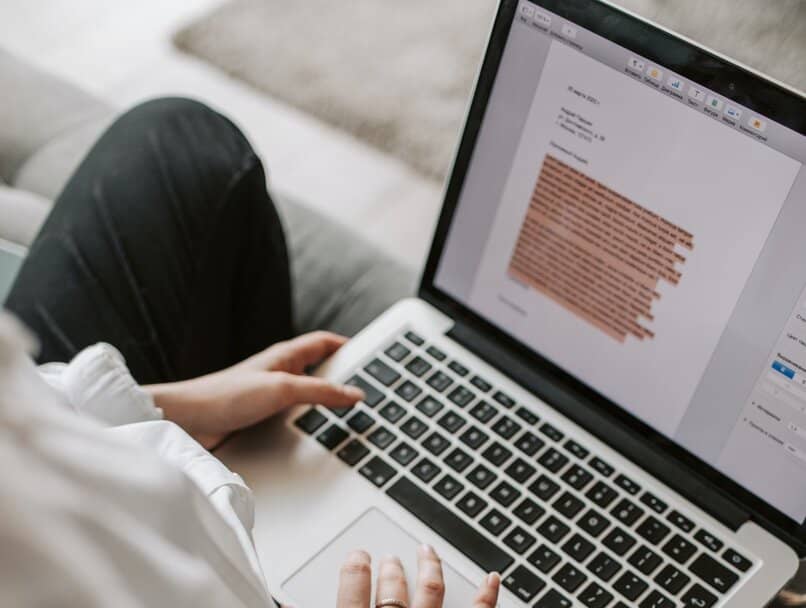
كيف يمكنك تنظيم بياناتك بحيث يمكنك تصميم طابعك؟
من المهم أن تنظم جيدًا البيانات التي تخطط لتضمينها في طابعك ، يجب أن تضع في اعتبارك أن الطوابع لها قاعدة مماثلة لقاعدة الشعار ، لذلك يجب عليك هيكلة التصميم جيدًا. أهم بيانات الختم هو الاسم الذي يحدد الفرد أو الشركة أو المنظمة أو المؤسسة ، لذلك يجب أن يكون الاسم سيئ السمعة ، بالإضافة إلى كونه كيانًا قانونيًا ، يجب أن يحمل رقم التسجيل الضريبي ، وأخيراً وليس آخراً هام إذا كنت تخطط لإضافة توقيع ، فهذا هو العنصر الأخير الذي يجب إضافته بحيث لا يتم إعاقته بواسطة عناصر أخرى من الختم.
كيف يمكنك مسح توقيع ضوئيًا لتضمينه في ختم Word الخاص بك؟
- اكتب توقيعك على قطعة من الورق أولاً.
- التقط صورة أو امسح الورقة ضوئيًا ، ثم احفظ الملف على جهاز الكمبيوتر الخاص بك ، يجب أن تضع في اعتبارك أن الملف يجب أن يكون بتنسيق GIF أو JPG أو PNG.
- ثم سيتعين عليك فتح ملف صورة توقيعك.
- إذا كنت ترغب في اقتصاص الصورة ، فانقر فوق الصورة وافتح علامة التبويب “تنسيق أدوات الصورة” ، ثم انقر فوق “اقتصاص” لتحديد المنطقة المراد اقتصاصها من الصورة.
- ثم انقر بزر الماوس الأيمن فوق الصورة وانقر فوق “حفظ كصورة” لحفظ الصورة كملف منفصل.
- إذا كنت ترغب في إدراج توقيعك في مستند ، فانقر فوق علامة التبويب “إدراج” ثم انقر فوق رمز الصور ، وستتمكن من إدراج صورة التوقيع الخاصة بك في أي مستند Word.
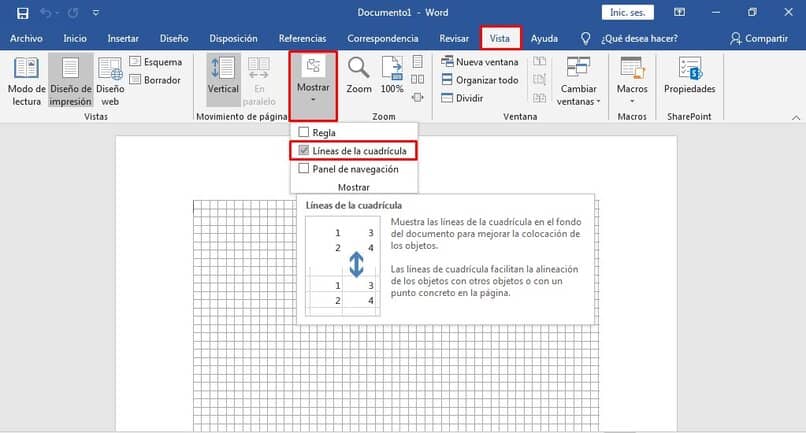
ما هي خطوات إنشاء طابعك في Microsoft Word؟
- افتح مستندًا جديدًا في Microsoft Office Word.
- أضف خطوط الشبكة واستخدمها كدليل ، للقيام بذلك. انقر فوق علامة التبويب “عرض” وفي قسم “إظهار” ، يجب النقر فوق خيار “خطوط الشبكة”.
- لإنشاء قاعدة لختمك ، يمكنك إضافة أشكال أو أشكال ، وللقيام بذلك. انقر فوق علامة التبويب “إدراج” ، وفي قسم الرسوم التوضيحية ، انقر فوق “الشكل”. يمكنك تحديد شكل دائرة أو الإبداع واستخدام أشكال مثل السداسي أو النجمة أو المثلث ، عند تحديد الشكل. اضغط على مفتاح Ctrl لمنعه من التشوه ، ثم اضبط حجم الشكل وتغيير لونه.
- لتغيير لون الخلفية والمخطط التفصيلي أو حذفها . انقر فوق الشكل وستظهر أدوات التحرير وفي قسم أنماط الشكل حدد الخيار “بلا مخطط” أو “بدون تعبئة”. يمكنك ضبط السماكة أو التعديل نمط الخط إلى المحيط. يمكنك أيضًا إضافة تأثيرات التدرج أو تغيير النسيج إلى الخلفية .
- لإضافة نص إلى الختم . انقر فوق علامة التبويب “إدراج” ، وفي قسم النص ، يمكنك إدراج نص “WordArt” وتحديد نمط نص أو يمكنك إدراج مربع نص ويجب إزالة الخلفية والمخطط التفصيلي للنص صندوق.
- ل إضافة تأثيرات على نص “WordArt”. انقر على النص، ثم انقر على علامة التبويب “تنسيق” ل، ثم في أنماط WordArt قسم انقر على أيقونة “تأثيرات النص، سيتم عرض القائمة وحدد خيار “التحويل” وستكون قادرًا على تطبيق التأثير الذي يعجبك أكثر.
- إذا كنت تريد تغيير خط النص وحجمه ولونه . فانقر فوق علامة التبويب الصفحة الرئيسية ، وفي قسم الخط ، يمكنك إجراء أي تغييرات على النص.
- لإضافة صورة التوقيع الخاصة بك . انقر فوق علامة التبويب “إدراج” وانقر فوق رمز الصورة.
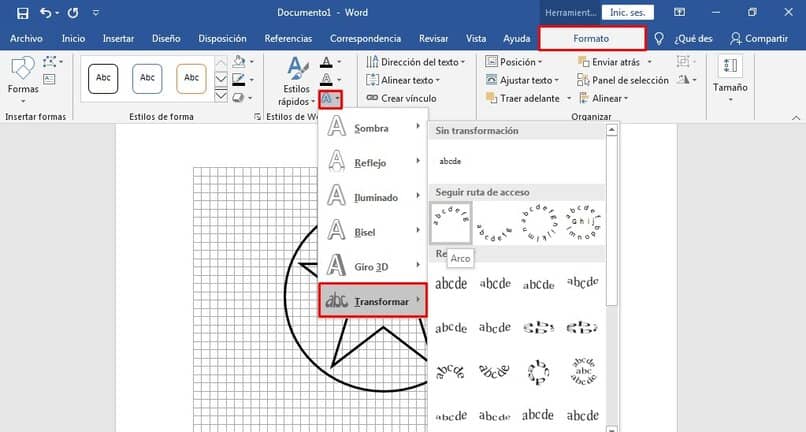
ما هو الإجراء المتبع لاستخدام الختم على مستندات مختلفة على جهاز الكمبيوتر الخاص بك؟
لاستخدام الطابع الخاص بك في ملفات مختلفة . يجب أولاً تحويل الطابع الخاص بك إلى تنسيق JPG أو PNG . للقيام بذلك ، يجب أولاً تحديد موقع ملف الطابع الخاص بك على جهاز الكمبيوتر الخاص بك ثم تنفيذ الخطوات التالية:
- افتح ملف Word الخاص بطابعك.
- انقر فوق علامة التبويب “ملف”.
- ثم انقر فوق خيار “حفظ باسم” الذي يتم استخراجه على الجانب الأيسر من الشاشة. سيظهر مربع حيث يمكنك كتابة اسم الملف وتغيير تنسيق الملف.
- انتقل إلى أسفل المربع وانقر فوق “النوع” وحدد تنسيق PDF.
- ثم يجب عليك النقر فوق الزر “حفظ”.
- ثم لديك خياران لتحويل ملف Word إلى صورة PNG أو JPG . الأول هو فتح مستند PDF الخاص بك ، والتقاط لقطة شاشة وحفظها بتنسيق JPG أو PNG ، والخيار الثاني هو تحويل ملفك من PDF إلى JPG أو PNG ، على صفحات الإنترنت كملف PDF صغير أو ملف PDF ilove.
بمجرد حصولك على ملفك بتنسيق JPG أو PNG . يمكنك استخدامه في ملفات مختلفة. إذا كنت ترغب في إضافته إلى مستند Word . فسيتعين عليك فقط النقر فوق علامة التبويب “إدراج” والنقر فوق رمز الصور . وستتمكن من إدراج صورة ختمك في مستنداتك.




